苹果13手机打字怎么换到下一行 苹果手机输入法如何实现换行排版
日期: 来源:泰尔达游戏网
随着科技的发展,苹果手机逐渐成为人们生活中不可或缺的一部分,在使用苹果13手机的过程中,有时我们会遇到一个问题:如何在打字时换到下一行?苹果手机的输入法提供了一种简便的方式来实现换行排版。只需在需要换行的位置上,轻轻点击屏幕上的回车键即可完成换行操作。这一功能的出现,不仅方便了我们在手机上编辑长篇文字,还使得阅读体验更加舒适。苹果手机的输入法,为我们的日常生活带来了诸多便利。
苹果手机输入法如何实现换行排版
操作方法:
1.第一种方法:利用语音说出“换行”两个字
从下图可以看出苹果自带输入法的左下角有一个话筒的图标,当我们需要换行的时候点击它。然后在语音输入页面我们说出“换行”两个字就帮我们换到下一行了
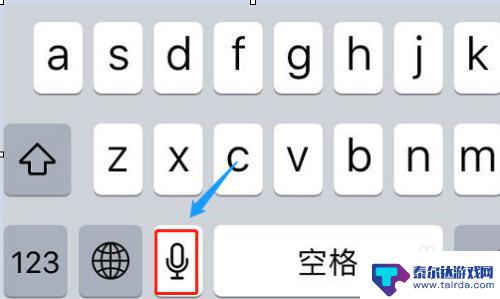
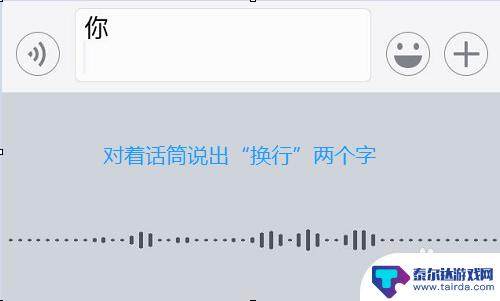
2.方法二:将输入光标移到最右边
①不过如果在不方便语音说话的时候,很显然第一种方法就不实用了。此时还有第二种,那就是我们将输入框上闪动的光标连续按空格键将其移动到最右侧
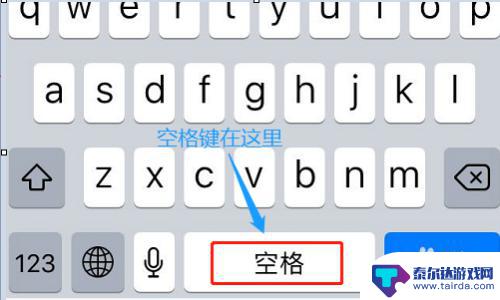
3.②当确定光标已经不能再往右移动了,此时我们再次打出想在下一行显示的文字,我们就会发现自动的跳到了新的一行
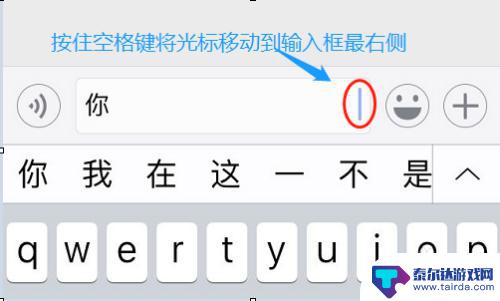
4.方法三:利用备忘录
①苹果手机都自带有一个备忘录,如下图一所示;打开以后新建一个备忘录,我们从键盘可以看到这个时候居然又“换行”选项了;
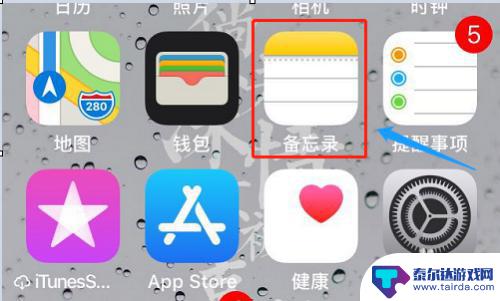
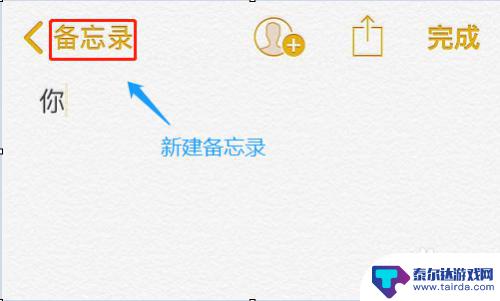
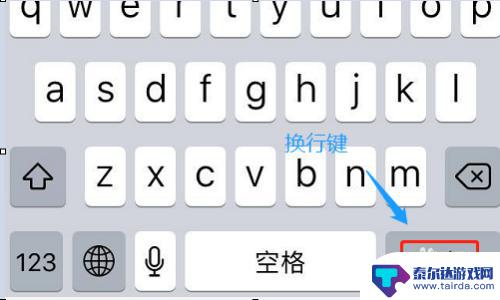
5.所以我们打算将微信聊天里的格式在备忘录输入,完成以后长按将这段文字拷贝。然后去聊天窗口里粘贴,这时我们会发现粘贴进去是自带有换行格式的;
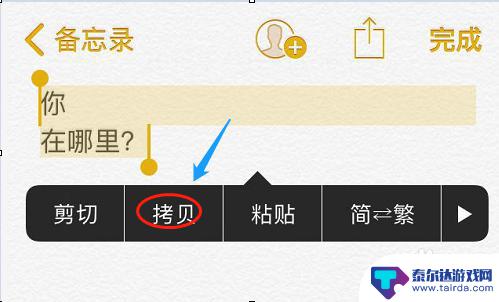
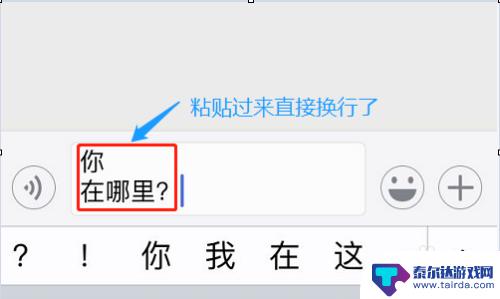
以上就是苹果13手机打字如何换到下一行的全部内容,还有不懂的用户可以按照小编的方法进行操作,希望能够帮助到大家。















